用PS怎样将护肤品进行图像合成发布时间:暂无
1. 新建【A4】大小画布,新建【图层】,【Ctrl+T】拉出中心参考线。拖入【背景】,调整位置。给它添加【曲线】,压暗暗部,再提亮一点。
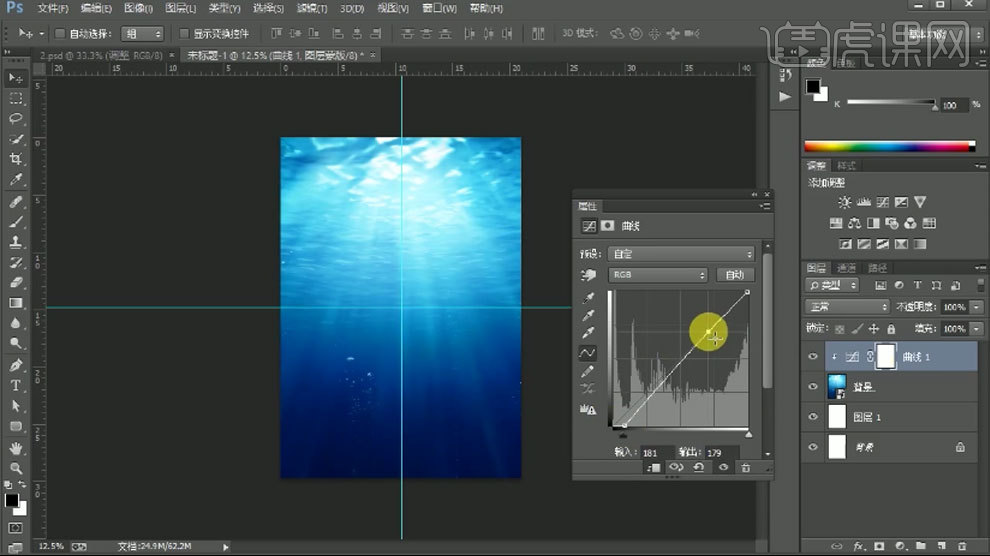
2. 新建【图层】,【Alt+单击图层间】创建剪切蒙版,模式为【正片叠底】。【吸管工具】吸取画面的深色。再用【画笔】,画笔不透明度改为【10】,涂抹画面暗部。
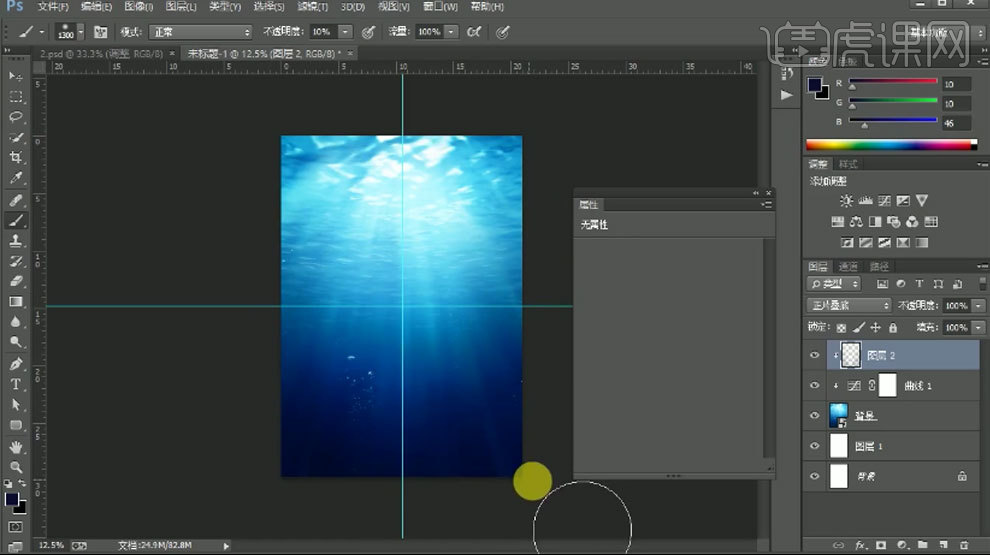
3. 依次拖入【产品】,调整大小、角度和位置。给它们添加【色彩平衡】,中间调、阴影和高光增加蓝色和青色。再拖动复制给其它产品,【Alt+单击图层间】创建剪切蒙版。【Ctrl+G】编组。
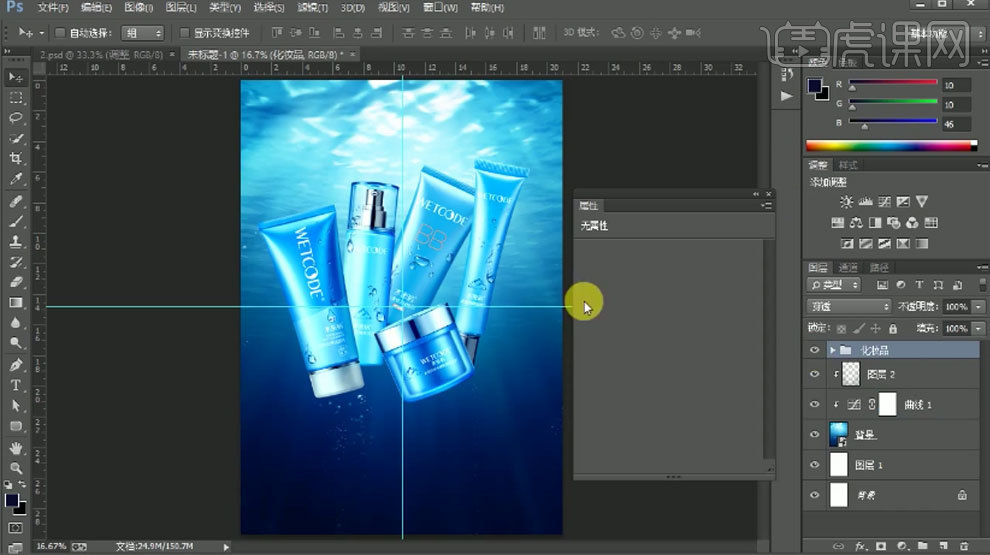
4. 产品上方新建【剪切图层】,模式为【叠加】。吸取产品的暗色,用【画笔】绘制产品在产品之间的阴影。产品组上方也新建【剪切图层】,模式为【叠加】,【白色画笔】涂抹产品周围。

5. 依次拖入【水珠】,调整位置。添加【色相/饱和度】,选择【着色】,调整色调偏蓝色。再按住【Alt】键拖动复制水珠,调整大小和位置。
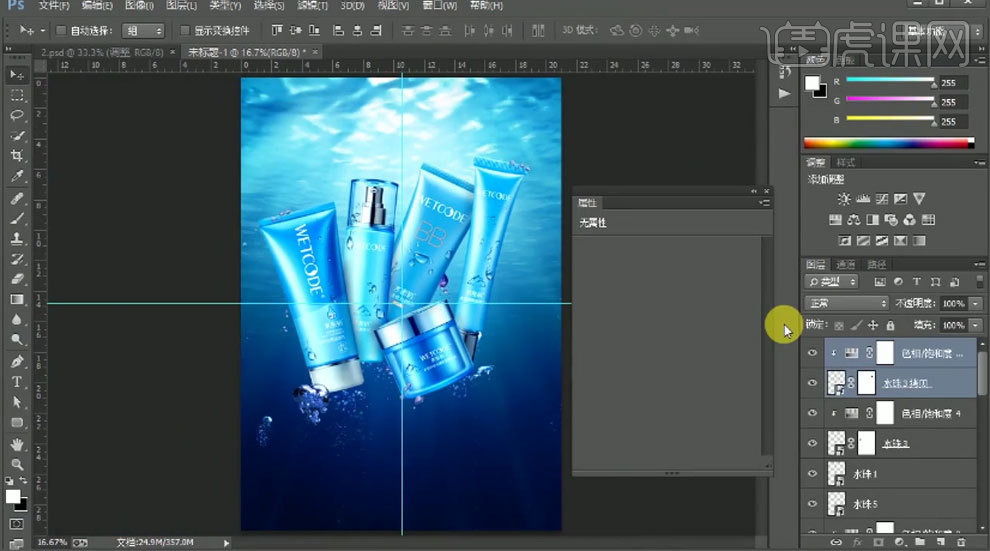
6. 拖入【光】,模式为【滤色】,复制多个,放在产品水珠上。拖入【海草】,复制多个,调整角度、大小和位置。【Ctrl+E】合并海草,转为智能对象。
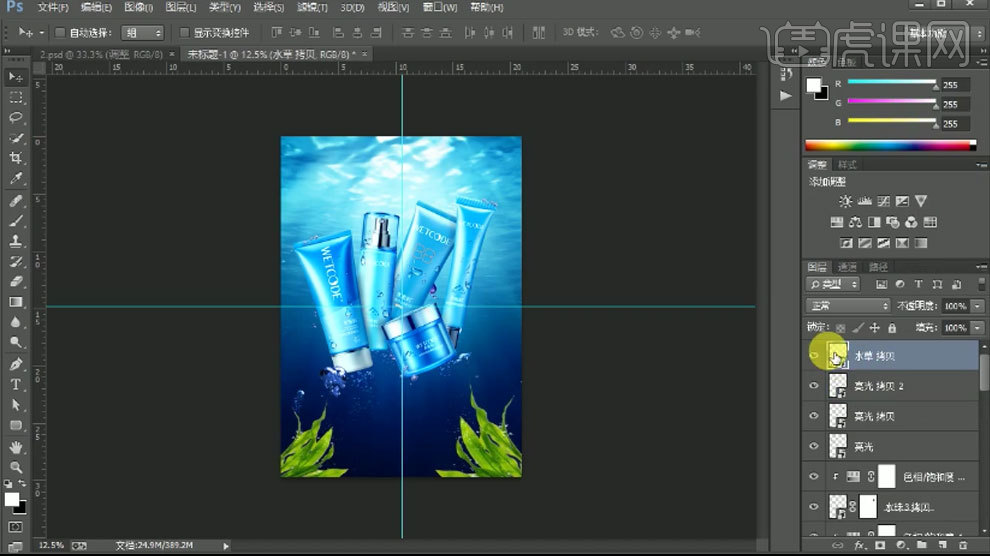
7. 海草上方新建【剪切图层】,模式为【正片叠底】,吸取旁边的深色,再调暗一点。用【画笔】涂抹暗部。再添加【自然饱和度】,降低饱和度。

8. 再添加【曲线】,压暗整体。填充黑色。用【白色画笔】擦出暗部。添加【曲线】,提亮整体。填充黑色,用【白色画笔】擦出亮部。

9. 再拖入【气泡】,模式为【柔光】。添加【蒙版】,用【黑色画笔】擦掉多余的部分。选择水草图层,点击【滤镜-模糊-高斯模糊】,调整半径。
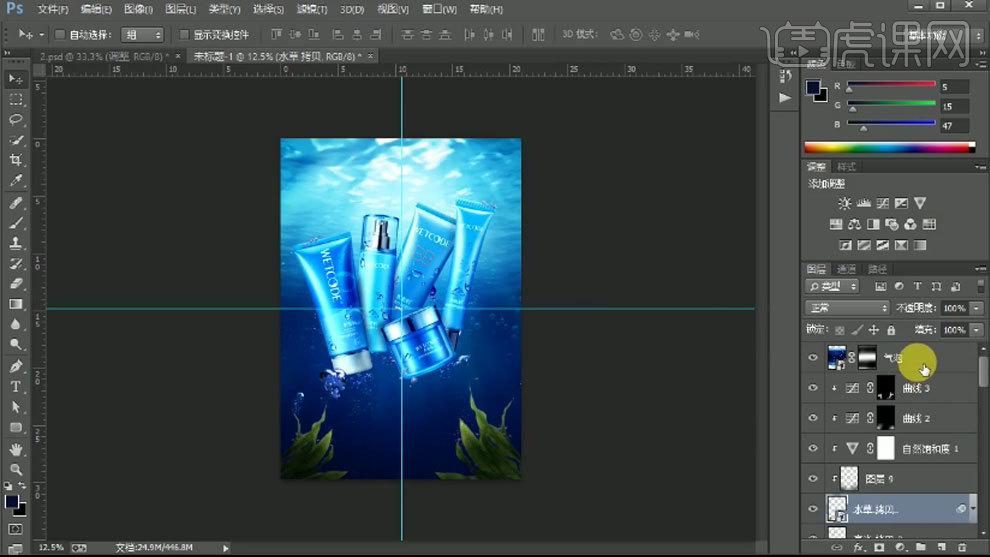
10. 给整体画面添加【色彩平衡】,中间调、阴影和高光增加蓝色和青色。添加【曲线】,加强明暗对比。拖入【Logo】,调整位置。
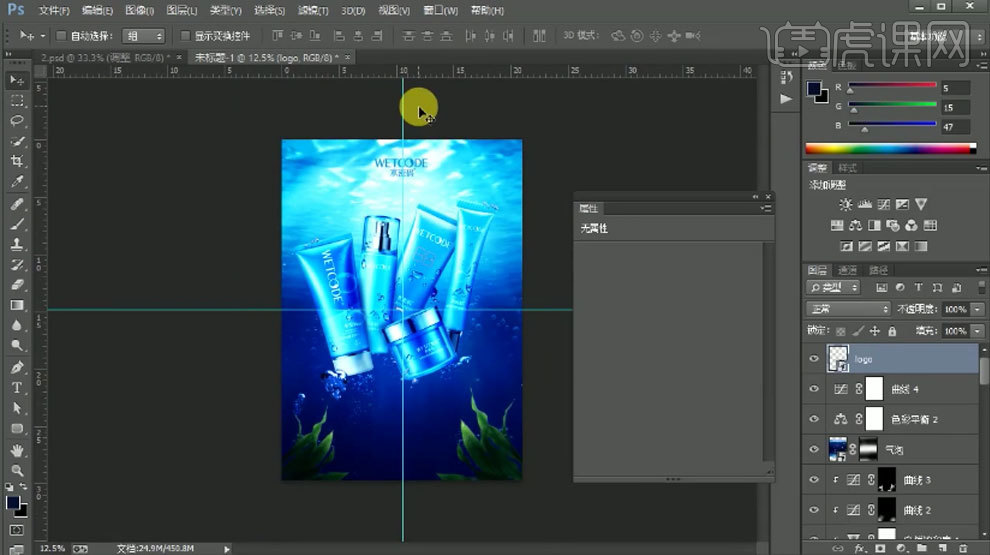
11.最终效果如图示。














